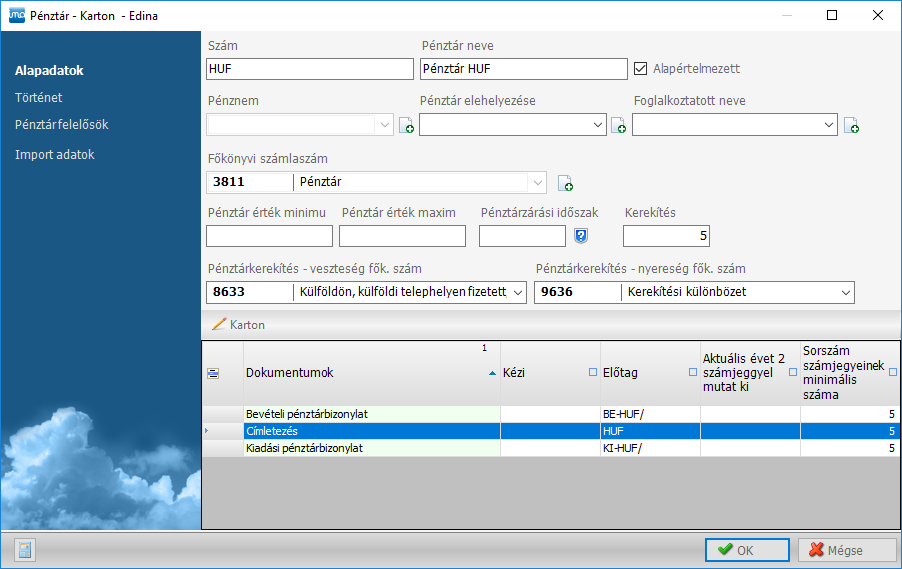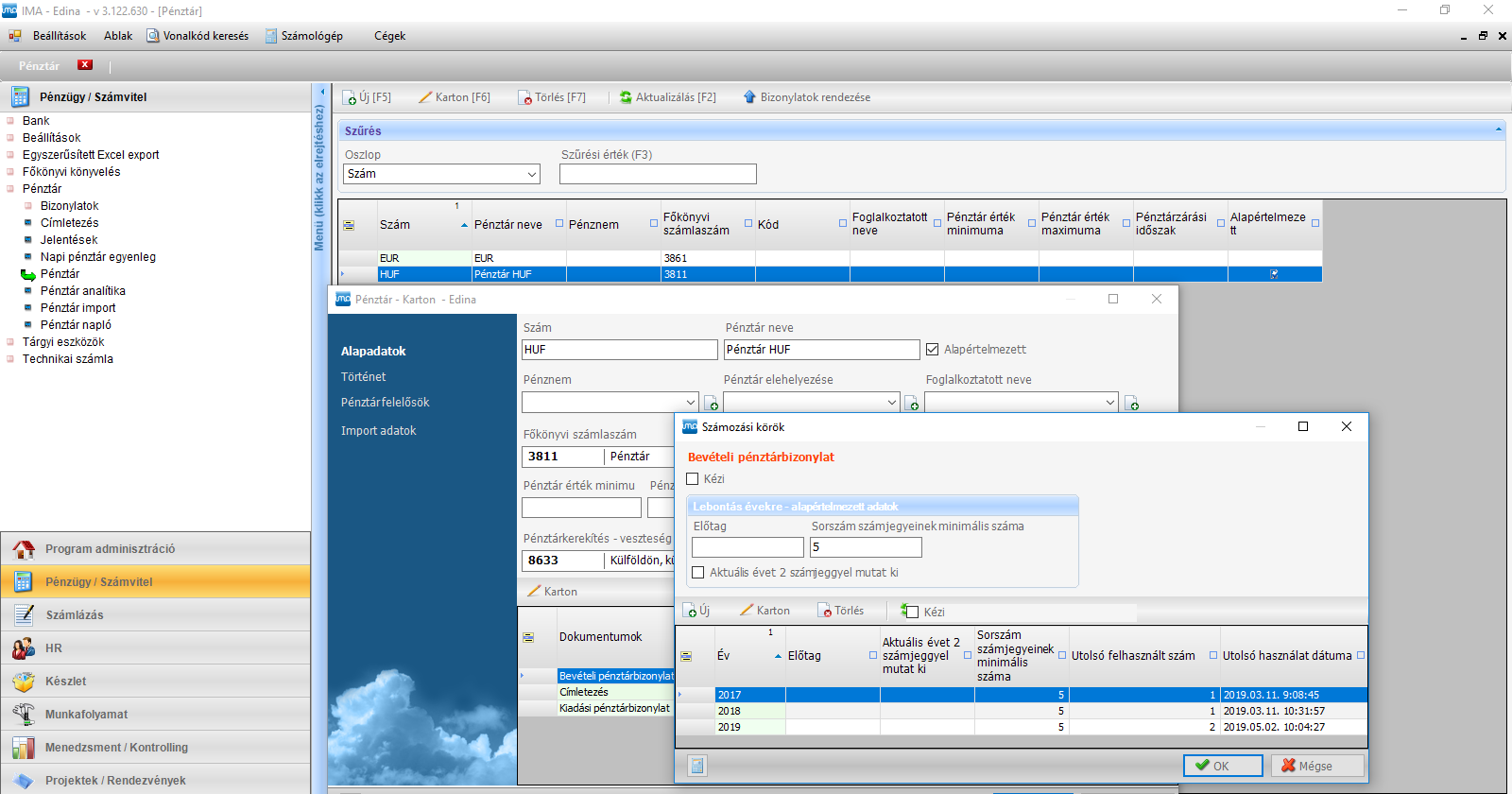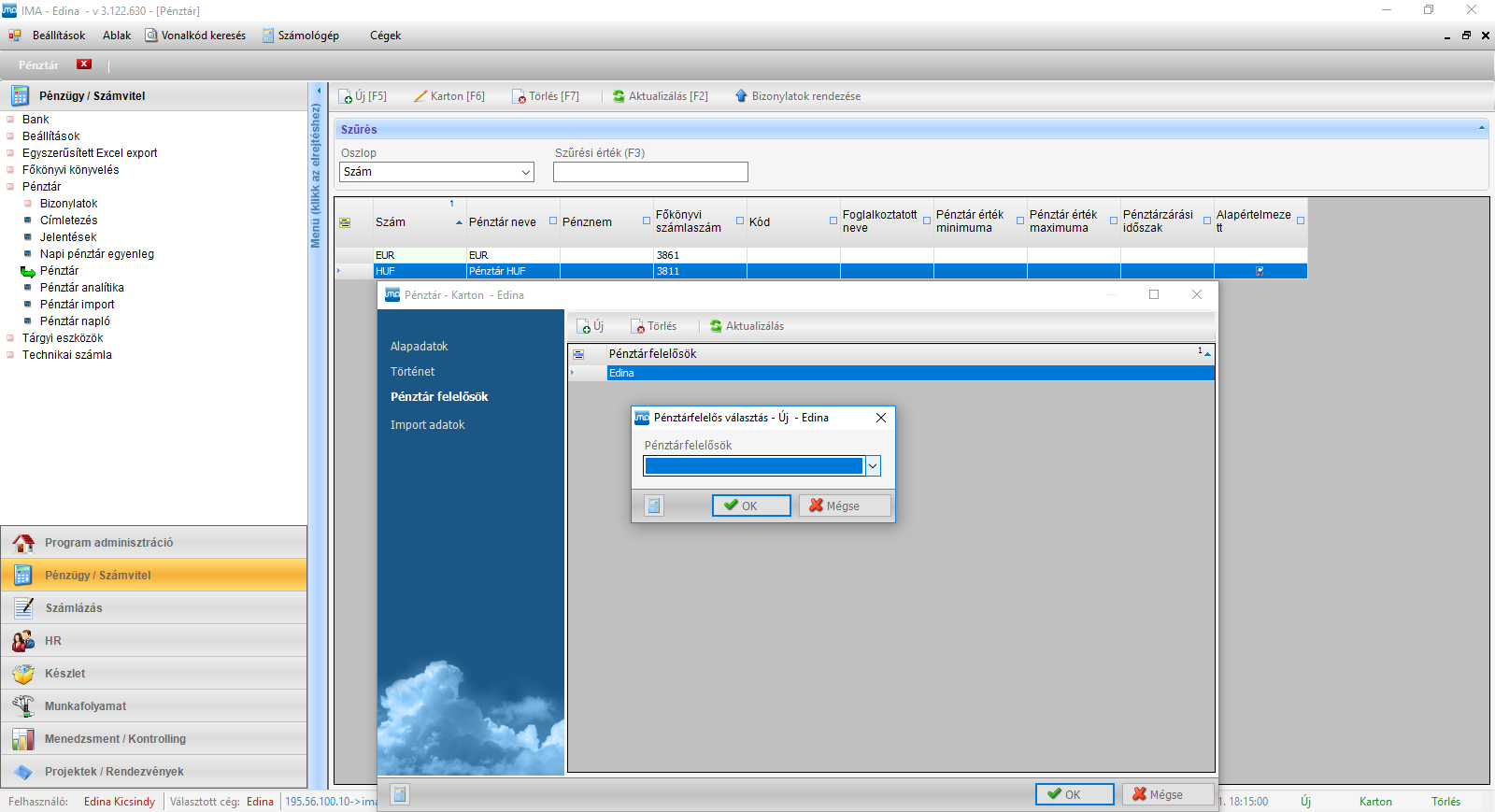„Pénztár” változatai közötti eltérés
(Új oldal, tartalma: „A pénztár valós, mintegy “házi” pénztárként funkcionál, kiadási és bevételi bizonylatokkal kezeli le a pénzmozgásokat, ezen bizonylatok előállítás…”) |
|||
| (12 közbenső módosítás ugyanattól a szerkesztőtől nincs mutatva) | |||
| 1. sor: | 1. sor: | ||
| − | A pénztár valós, mintegy “házi” pénztárként funkcionál, kiadási és bevételi bizonylatokkal kezeli le a pénzmozgásokat, ezen bizonylatok előállításához, ill. készpénzes számlák lekönyvelését-kiegyenlítését csak pénztárfelelősnek beállított felhasználó fogja tudni megtenni. | + | A '''"Pénztár / Pénztár"''' menüpontban hozzuk létre a pénztárat, beállítjuk a főkönyvi számot, és tegyük be a kerekítési beállításokat |
| − | A | + | |
| + | [[Fájl:Pénztár beállítás.png]] | ||
| + | |||
| + | |||
| + | A Bevételi és a Kiadási pénztárbizonylatok formátuma megegyezik, Számozásukat - előtag használatát a pénztár kartonján meghatározhatjuk. | ||
| + | |||
| + | [[Fájl:7Pénztár2.png]] | ||
| + | |||
| + | |||
| + | A pénztár '''valós''', mintegy “házi” pénztárként funkcionál, kiadási és bevételi bizonylatokkal kezeli le a pénzmozgásokat, ezen bizonylatok előállításához, ill. készpénzes számlák lekönyvelését-kiegyenlítését csak pénztárfelelősnek beállított felhasználó fogja tudni megtenni. | ||
| + | |||
| + | '''Pénztár felelős''' | ||
| + | |||
| + | A pénztár kartonján jobboldalt Pénztár felelős fül, itt kell újként felvenni minden felhasználót, akinek jogot akarunk adni a pénztrához | ||
| + | |||
| + | [[Fájl:6Pénztár1.png]] | ||
| + | |||
| + | |||
| + | '''Bizonylatok''' | ||
| + | |||
“Pénzügy/számvitel / Pénztár / Bizonylatok /Bevételi-/Kiadási pénztárbizonylat” “Új” gombbal megnyílik a rögzítő felület, kiválasztjuk a használni kívánt “Pénztár”-at, megadjuk a Számla keltét és a Külső bizonylat számát. | “Pénzügy/számvitel / Pénztár / Bizonylatok /Bevételi-/Kiadási pénztárbizonylat” “Új” gombbal megnyílik a rögzítő felület, kiválasztjuk a használni kívánt “Pénztár”-at, megadjuk a Számla keltét és a Külső bizonylat számát. | ||
| − | Pénztárbizonylatot | + | Pénztárbizonylatot háromfélét használhatunk, a bizonylat karton baloldalán választjuk ki, hogy Semleges, Előleg, vagy Kiegyenlítés típusú legyen a bizonylatunk. |
| − | Semleges esetén főkönyvre rögzíthetünk, amihez jogcímet kell használnunk, a “Foglalkoztatott” | + | |
| + | * Semleges esetén főkönyvre rögzíthetünk, amihez jogcímet kell használnunk, közvetlen főkönyvet nem tudunk megadni. ([https://wiki.imaerp.hu/index.php?title=Jogc%C3%ADm_haszn%C3%A1lata Jogcím beállítása]) | ||
| + | |||
| + | * Előleg, alkalmazottaknak kiadott elszáloási összgekre használhatjuk, külön vezeti a kimutatást az elszáolűsokról, a "Pénztár/Jelentések/Elszámolásra váró összegek" a “Foglalkoztatott” menüben egy a HR-ben felvett foglalkoztatottathoz rendelhetjük a bizonylat/előleget. | ||
| + | |||
| + | * Kiegyenlítés típusút használjuk a számlák kiegyenlítésére. | ||
| + | |||
A “Kiegyenlítés” gombbal, korábban rögzített szállítói számlát közvetlenül egyenlíthetünk ki, ebben az esetben megadjuk a “Partner” nevét, a “Karton” gomb megnyomásával, létrehozzuk a tételt, ahol az “F9”-es gombbal tudjuk kiválasztani a partner kiegyenlíteni kívánt számláját. Ebben az ablakban alapértelmezetten csak a készpénzesként rögzített számlák jelennek meg, az “Összes számla megjelenítése” bepipálásával tudunk olyan számlát is kiegyenlíteni, amit előzőleg nem készpénzesként rögzítettünk, most mégis pénztárból szeretnénk kiegyenlíteni. Amennyiben még nincs a rendszerben rögzítve a számla, semleges bizonylatot tudunk létrehozni, adjuk meg a partnert, ezt később a partner számlájához tudjuk rendelni. | A “Kiegyenlítés” gombbal, korábban rögzített szállítói számlát közvetlenül egyenlíthetünk ki, ebben az esetben megadjuk a “Partner” nevét, a “Karton” gomb megnyomásával, létrehozzuk a tételt, ahol az “F9”-es gombbal tudjuk kiválasztani a partner kiegyenlíteni kívánt számláját. Ebben az ablakban alapértelmezetten csak a készpénzesként rögzített számlák jelennek meg, az “Összes számla megjelenítése” bepipálásával tudunk olyan számlát is kiegyenlíteni, amit előzőleg nem készpénzesként rögzítettünk, most mégis pénztárból szeretnénk kiegyenlíteni. Amennyiben még nincs a rendszerben rögzítve a számla, semleges bizonylatot tudunk létrehozni, adjuk meg a partnert, ezt később a partner számlájához tudjuk rendelni. | ||
| − | Az imá-ban minden számlát a “Számlázás / Számlázás és Számla rögzítés” felületen, számlaként rögzítünk, a fizetési móddal határozzuk meg, hogyha készpénzes számláról van szó. Amikor lekönyvelünk egy készpénzes számlát, a program megkérdezi, hogy létezik-e már a számlához tartozó pénztárbizonylat, ha igen a már meglévő bizonylathoz hozzárendelhetjük a számlát, ha nincs, automatikusan létrehozza rá az új pénztárbizonylatot, és a bizonylattal kiegyenlített státuszba kerül a számla. Nem készpénzesként létrehozott, vagy még le nem könyvelt számlát is ki tudunk egyenlíteni közvetlenül a számla menüből, a | + | |
| + | |||
| + | '''A Számlákat vigyük fel IMA-ba''' | ||
| + | |||
| + | Az imá-ban minden számlát a “Számlázás / Számlázás és Számla rögzítés” felületen, számlaként rögzítünk, a fizetési móddal határozzuk meg, hogyha készpénzes számláról van szó. Amikor lekönyvelünk egy készpénzes számlát, a program megkérdezi, hogy létezik-e már a számlához tartozó pénztárbizonylat, ha igen a már meglévő bizonylathoz hozzárendelhetjük a számlát, ha nincs, automatikusan létrehozza rá az új pénztárbizonylatot, és a bizonylattal kiegyenlített státuszba kerül a számla. Nem készpénzesként létrehozott, vagy még le nem könyvelt számlát is ki tudunk egyenlíteni közvetlenül a számla menüből, a “Műveletek / kiegyenlítés pénztárból” menü használatával, ez létrehozza a számlához tartozó bizonylatot. A műveletek mellett található “Kiegyenlítő bizonylatok” gomb segítségével tudjuk megnézni egy számla kiegyenlítésére vonatkozó adatokat, milyen dátummal, milyen típusú, (pénztári, banki vagy technaikai számla) kiegyenlítés került rá. | ||
| + | Itt a kiegyenlítő bizonlyatokban tudjuk törölni a "törlés" gomb haználatával a pénztári bizonylatot, ha egy számlánál vissza akarjuk venni a kiegyenlítést, ez valójában egy ellelnoldalú bizonlyatot hoz létre, mert a sorszámozott pénztárbizonlyatokat nem engedjük törölni, csak "sztornózni" ellen bizonylatolni lehet. | ||
| + | |||
| + | '''Tételek véglegesítése/könyvelése''' | ||
A pénztárbizonylatokat is “Ok”-val, vagy “Véglegesít”-ve tudjuk létrehozni. A véglegesített bizonylatok kerülnek csak be a pénztárnaplóba. A pénztárnaplóban és pénztáranalitikában megjelennek a véglegesített bizonlyatok, de a főkönyvbe, csak a lekönyvelt pénztárnapló tételek kerülnek. “Pénzügy/Számvitel / Pénztár / Pénztár napló” kijelöljük a tételeket, így kötegelten is lekönyvelhetjük a könyvelés gombbal. Ha egy véglegesített pénztári bizonylatot szeretnénk törölni, a pénztárnaplóban kell visszanyitni, törölni, ez a művelet fog létrehozni egy ellenirányú pénztári tételt, ami az erdeti sztornójának feleltethető meg. | A pénztárbizonylatokat is “Ok”-val, vagy “Véglegesít”-ve tudjuk létrehozni. A véglegesített bizonylatok kerülnek csak be a pénztárnaplóba. A pénztárnaplóban és pénztáranalitikában megjelennek a véglegesített bizonlyatok, de a főkönyvbe, csak a lekönyvelt pénztárnapló tételek kerülnek. “Pénzügy/Számvitel / Pénztár / Pénztár napló” kijelöljük a tételeket, így kötegelten is lekönyvelhetjük a könyvelés gombbal. Ha egy véglegesített pénztári bizonylatot szeretnénk törölni, a pénztárnaplóban kell visszanyitni, törölni, ez a művelet fog létrehozni egy ellenirányú pénztári tételt, ami az erdeti sztornójának feleltethető meg. | ||
| − | + | ||
| + | '''Péntzárbizonylat lekötése a számláról''' | ||
| + | |||
| + | Egy számlára tett kiegyenlítést törölhetünk a Kiegyenlítés menüpontban, de a bizonylatok továbbra is a számlára mutatnak, ha a számlát vissza akarjuk nyitni/törölni, ahhoz a bizonlyatot le kell róla kötni. | ||
| + | A Pénztár napló menüben található a "Számla lekötese" gomb, itt a kiválasztott bizonylatot átirányíthatjuk egy jogcímre, hozzunk létre egy átvezetési főkönyvi számú jogcímet amit erre használunk. | ||
| + | |||
| + | '''[[Pénztárbizonylat törlése]]''' | ||
A lap jelenlegi, 2021. május 5., 10:21-kori változata
A "Pénztár / Pénztár" menüpontban hozzuk létre a pénztárat, beállítjuk a főkönyvi számot, és tegyük be a kerekítési beállításokat
A Bevételi és a Kiadási pénztárbizonylatok formátuma megegyezik, Számozásukat - előtag használatát a pénztár kartonján meghatározhatjuk.
A pénztár valós, mintegy “házi” pénztárként funkcionál, kiadási és bevételi bizonylatokkal kezeli le a pénzmozgásokat, ezen bizonylatok előállításához, ill. készpénzes számlák lekönyvelését-kiegyenlítését csak pénztárfelelősnek beállított felhasználó fogja tudni megtenni.
Pénztár felelős
A pénztár kartonján jobboldalt Pénztár felelős fül, itt kell újként felvenni minden felhasználót, akinek jogot akarunk adni a pénztrához
Bizonylatok
“Pénzügy/számvitel / Pénztár / Bizonylatok /Bevételi-/Kiadási pénztárbizonylat” “Új” gombbal megnyílik a rögzítő felület, kiválasztjuk a használni kívánt “Pénztár”-at, megadjuk a Számla keltét és a Külső bizonylat számát.
Pénztárbizonylatot háromfélét használhatunk, a bizonylat karton baloldalán választjuk ki, hogy Semleges, Előleg, vagy Kiegyenlítés típusú legyen a bizonylatunk.
- Semleges esetén főkönyvre rögzíthetünk, amihez jogcímet kell használnunk, közvetlen főkönyvet nem tudunk megadni. (Jogcím beállítása)
- Előleg, alkalmazottaknak kiadott elszáloási összgekre használhatjuk, külön vezeti a kimutatást az elszáolűsokról, a "Pénztár/Jelentések/Elszámolásra váró összegek" a “Foglalkoztatott” menüben egy a HR-ben felvett foglalkoztatottathoz rendelhetjük a bizonylat/előleget.
- Kiegyenlítés típusút használjuk a számlák kiegyenlítésére.
A “Kiegyenlítés” gombbal, korábban rögzített szállítói számlát közvetlenül egyenlíthetünk ki, ebben az esetben megadjuk a “Partner” nevét, a “Karton” gomb megnyomásával, létrehozzuk a tételt, ahol az “F9”-es gombbal tudjuk kiválasztani a partner kiegyenlíteni kívánt számláját. Ebben az ablakban alapértelmezetten csak a készpénzesként rögzített számlák jelennek meg, az “Összes számla megjelenítése” bepipálásával tudunk olyan számlát is kiegyenlíteni, amit előzőleg nem készpénzesként rögzítettünk, most mégis pénztárból szeretnénk kiegyenlíteni. Amennyiben még nincs a rendszerben rögzítve a számla, semleges bizonylatot tudunk létrehozni, adjuk meg a partnert, ezt később a partner számlájához tudjuk rendelni.
A Számlákat vigyük fel IMA-ba
Az imá-ban minden számlát a “Számlázás / Számlázás és Számla rögzítés” felületen, számlaként rögzítünk, a fizetési móddal határozzuk meg, hogyha készpénzes számláról van szó. Amikor lekönyvelünk egy készpénzes számlát, a program megkérdezi, hogy létezik-e már a számlához tartozó pénztárbizonylat, ha igen a már meglévő bizonylathoz hozzárendelhetjük a számlát, ha nincs, automatikusan létrehozza rá az új pénztárbizonylatot, és a bizonylattal kiegyenlített státuszba kerül a számla. Nem készpénzesként létrehozott, vagy még le nem könyvelt számlát is ki tudunk egyenlíteni közvetlenül a számla menüből, a “Műveletek / kiegyenlítés pénztárból” menü használatával, ez létrehozza a számlához tartozó bizonylatot. A műveletek mellett található “Kiegyenlítő bizonylatok” gomb segítségével tudjuk megnézni egy számla kiegyenlítésére vonatkozó adatokat, milyen dátummal, milyen típusú, (pénztári, banki vagy technaikai számla) kiegyenlítés került rá. Itt a kiegyenlítő bizonlyatokban tudjuk törölni a "törlés" gomb haználatával a pénztári bizonylatot, ha egy számlánál vissza akarjuk venni a kiegyenlítést, ez valójában egy ellelnoldalú bizonlyatot hoz létre, mert a sorszámozott pénztárbizonlyatokat nem engedjük törölni, csak "sztornózni" ellen bizonylatolni lehet.
Tételek véglegesítése/könyvelése A pénztárbizonylatokat is “Ok”-val, vagy “Véglegesít”-ve tudjuk létrehozni. A véglegesített bizonylatok kerülnek csak be a pénztárnaplóba. A pénztárnaplóban és pénztáranalitikában megjelennek a véglegesített bizonlyatok, de a főkönyvbe, csak a lekönyvelt pénztárnapló tételek kerülnek. “Pénzügy/Számvitel / Pénztár / Pénztár napló” kijelöljük a tételeket, így kötegelten is lekönyvelhetjük a könyvelés gombbal. Ha egy véglegesített pénztári bizonylatot szeretnénk törölni, a pénztárnaplóban kell visszanyitni, törölni, ez a művelet fog létrehozni egy ellenirányú pénztári tételt, ami az erdeti sztornójának feleltethető meg.
Péntzárbizonylat lekötése a számláról
Egy számlára tett kiegyenlítést törölhetünk a Kiegyenlítés menüpontban, de a bizonylatok továbbra is a számlára mutatnak, ha a számlát vissza akarjuk nyitni/törölni, ahhoz a bizonlyatot le kell róla kötni. A Pénztár napló menüben található a "Számla lekötese" gomb, itt a kiválasztott bizonylatot átirányíthatjuk egy jogcímre, hozzunk létre egy átvezetési főkönyvi számú jogcímet amit erre használunk.